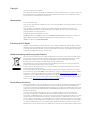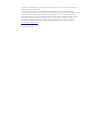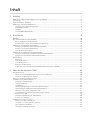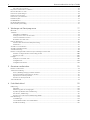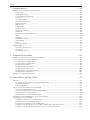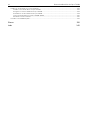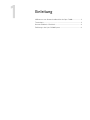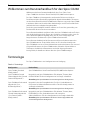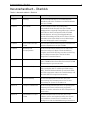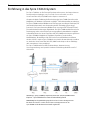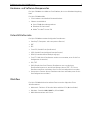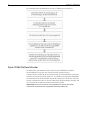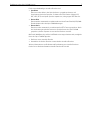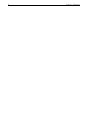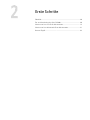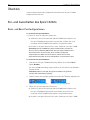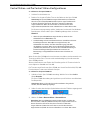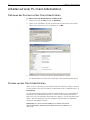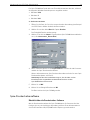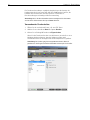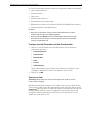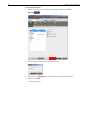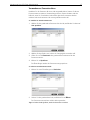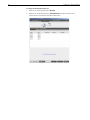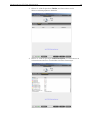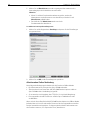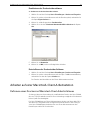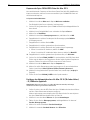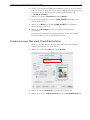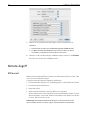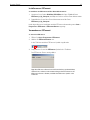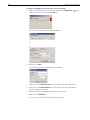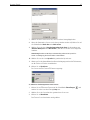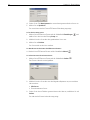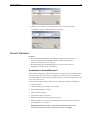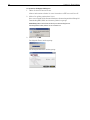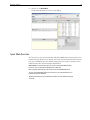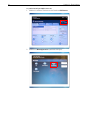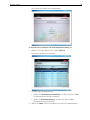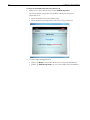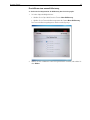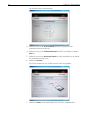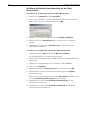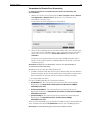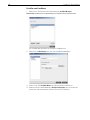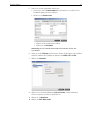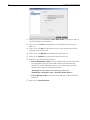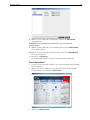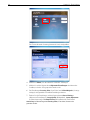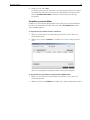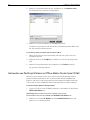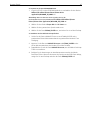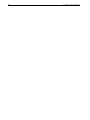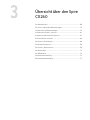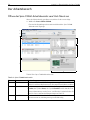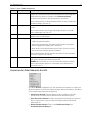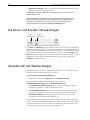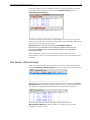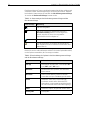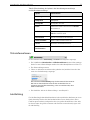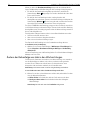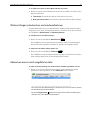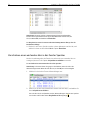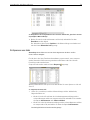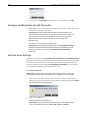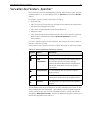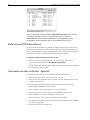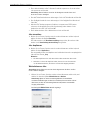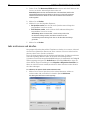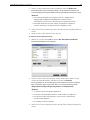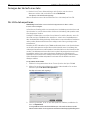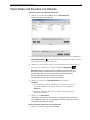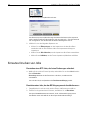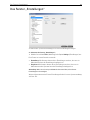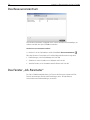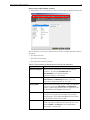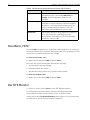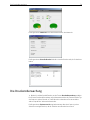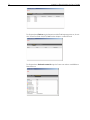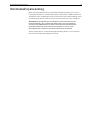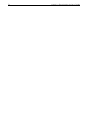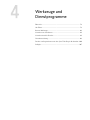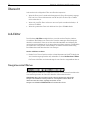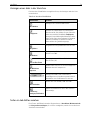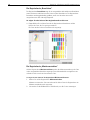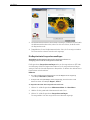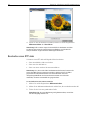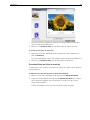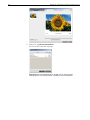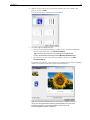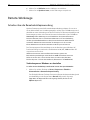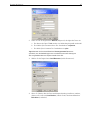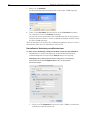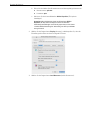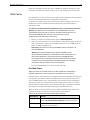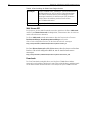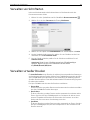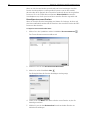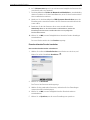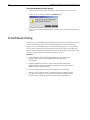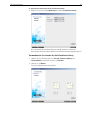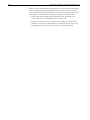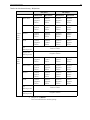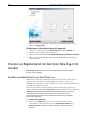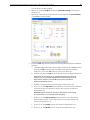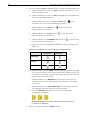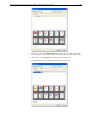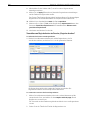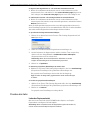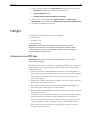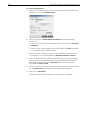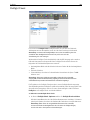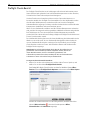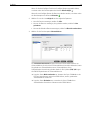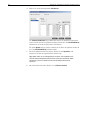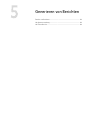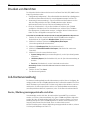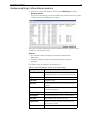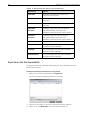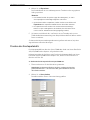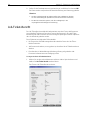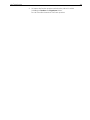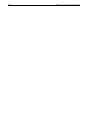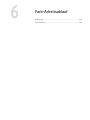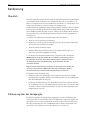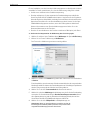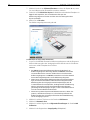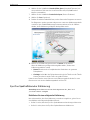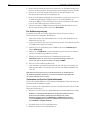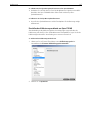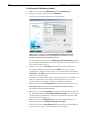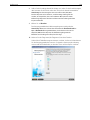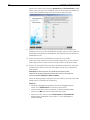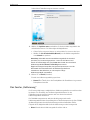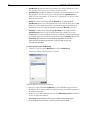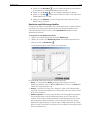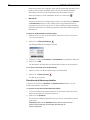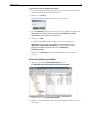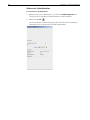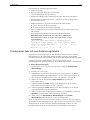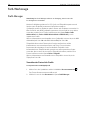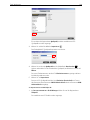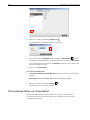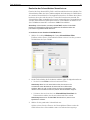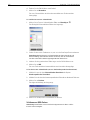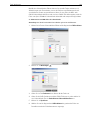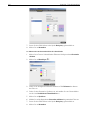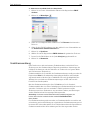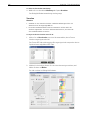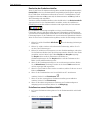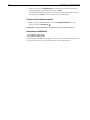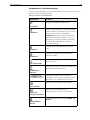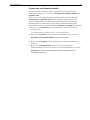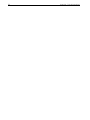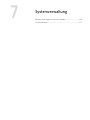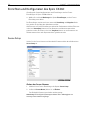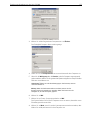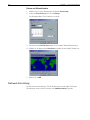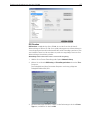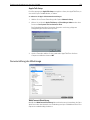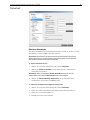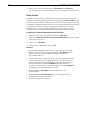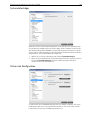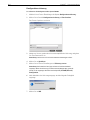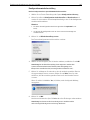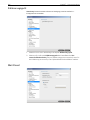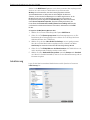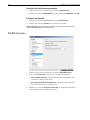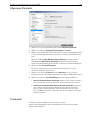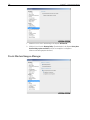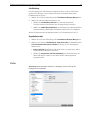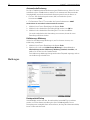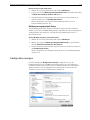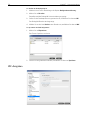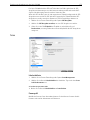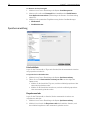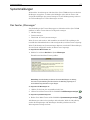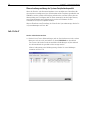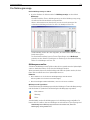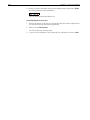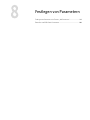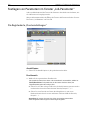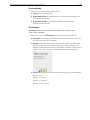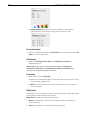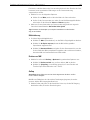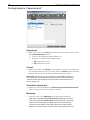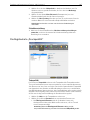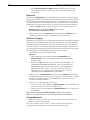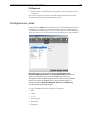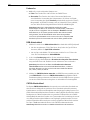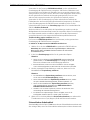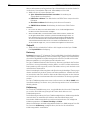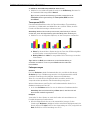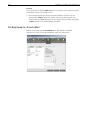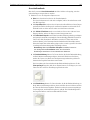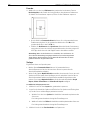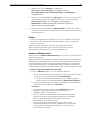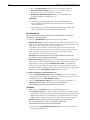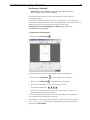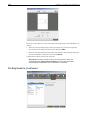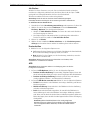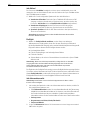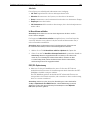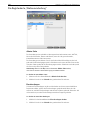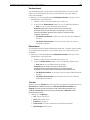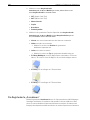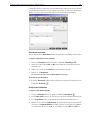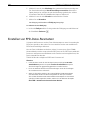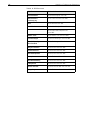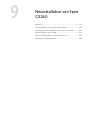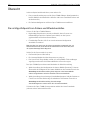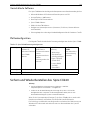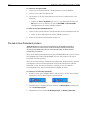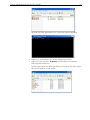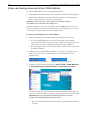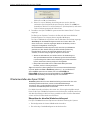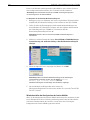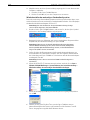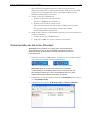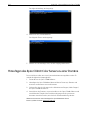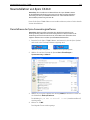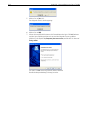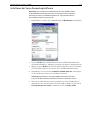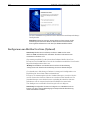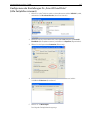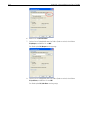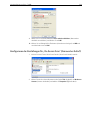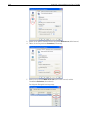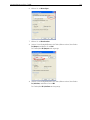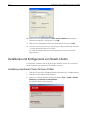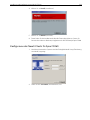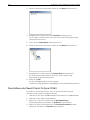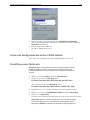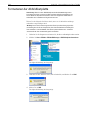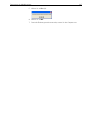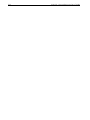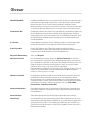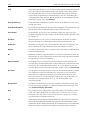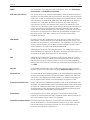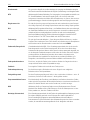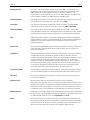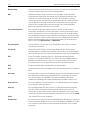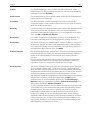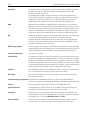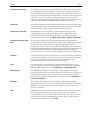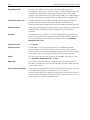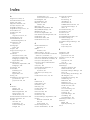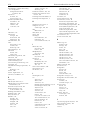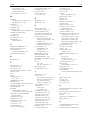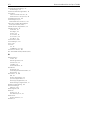Creo Color Server
für den Xerox DocuColor 242/252/260 Drucker-Kopierer
731-01023A-DE Rev A
Benutzerhandbuch
Deutsch


Copyright
© Creo, 2007. Alle Rechte vorbehalten.
Dieses Dokument wird auch im Format PDF (Portable Docken Format) von Adobe Systems Incorporated vertrieben. Sie
können das Dokument von der PDF-Datei aus für den internen Gebrauch reproduzieren. Von der PDF-Datei erstellte
Kopien müssen in ihrer Gesamtheit reproduziert werden.
Warenzeichen
Creo ist eine Marke von Creo.
Adobe, Acrobat, Adobe Illustrator, Distiller, Photoshop, PostScript und PageMaker sind eingetragene Marken von Adobe
Systems Incorporated.
Apple, AppleShare, AppleTalk, iMac, ImageWriter, LaserWriter, Mac OS, Power Macintosh und TrueType sind
eingetragene Marken von Apple Computer, Inc. Macintosh ist eine Marke bzw. in den USA und anderen Ländern
eingetragene Marke von Apple Computer, Inc.
Kodak, Brisque und InSite sind Marken von Kodak.
PANTONE, Hexachrome, PANTONE Hexachrome und PANTONE MATCHING SYSTEM sind Eigentum von Pantone, Inc.
PEARL, PEARLsetter, PEARLhdp, PEARLdry und PEARLgold sind eingetragene Marken der Presstek, Inc.
XEROX ist eine Marke der XEROX CORPORATION.
Einhaltung der FCC-Regeln
Sämtliche in diesem Handbuch beschriebenen Geräte von Creo erfüllen die Auflagen von Teil 15 der FCC-Vorschriften
(Funkfrequenzstörung) für digitale Geräte der Klasse A. Die Inbetriebnahme der Creo Geräte in einer Wohngegend kann
zu unerwünschten Störungen beim Radio- und Fernsehempfang führen. Der Betreiber ist angehalten, alle notwendigen
Schritte zur Beseitigung dieser Störungen zu unternehmen.
Wiederverwendung und Entsorgung des Produkts
Wenn Sie für die Entsorgung Ihres Xerox Produkts verantwortlich sind, beachten Sie bitte, dass das Produkt Perchlorat,
Blei, Quecksilber und andere Materialien enthält, deren Entsorgung gemäß Umweltschutzbestimmungen gesetzlich
geregelt ist. Das Vorhandensein von Perchlorat, Blei und Quecksilber entspricht vollständig internationalen
Bestimmungen, die zum Zeitpunkt der Verfügbarkeit des Produkts am Markt galten.
Die Anbringung dieses Symbols auf Ihrem Gerät stellt eine Bestätigung dar, dass Sie bei der Entsorgung des Geräts
gemäß der vereinbarten nationalen Vorgehensweise verfahren.
Gemäß europäischer Gesetzgebung müssen zu entsorgende elektrische und elektronische Geräte entsprechend der
vereinbarten Verfahren behandelt werden.
Xerox betreibt weltweit ein Programm zur Anlagenrücknahme und Wiederverwendung/Recycling. Wenden Sie sich ggf. an
Ihren Xerox-Vertreter (+1-800-ASK-XEROX), um sich zu informieren, ob dieses Xerox Produkt Teil des Programms ist. Weitere
Informationen zu Xerox Umweltschutzprogrammen finden Sie auf der Website http://www.xerox.com/environment
.
Wenden Sie sich an die örtlichen Behörden, um Informationen zur Wiederverwendung oder Entsorgung von Perchlorat
zu erhalten. In den USA können Sie sich auch direkt an das California Department of Toxic Substances Control (DTSC)
wenden oder unter http://www.dtsc.ca.gov/hazardouswaste/perchlorate
nachlesen.
Einschränkung der Haftung
Das Produkt, die Software oder die Serviceleistungen werden „wie besehen“ und „ohne Garantie auf Fehlerfreiheit“ geliefert.
Soweit nicht extra in Ihrem Vertrag festgelegt, lehnen Creo und dessen Muttergesellschaft, Tochtergesellschaften und
angeschlossene Unternehmen ausdrücklich alle Garantien jeglicher Art, sei es explizit oder implizit, ab. Eingeschlossen, aber
nicht darauf beschränkt, sind alle impliziten Garantien auf die Markttauglichkeit, Eignung für einen bestimmten Zweck und
Vertragsverletzungsfreiheit.
Sie verstehen und sind damit einverstanden, dass Creo, dessen Muttergesellschaft, Tochtergesellschaften und
angeschlossene Unternehmen nicht haftbar für alle direkten, indirekten, zufälligen und besonderen Schäden, für
Folgeschäden oder Bußzahlungen sind, es sei denn, dies ist in Ihrem Vertrag extra festgelegt. Eingeschlossen, aber nicht
darauf beschränkt, sind Schäden aufgrund von Gewinn-, Goodwill-, Nutzungs- und Datenverlust oder andere nicht
greifbare Schäden (selbst wenn Creo von der Möglichkeit solcher Schäden in Kenntnis gesetzt wurde), die sich ergeben
aus: (i) der Nutzung oder Nichtnutzbarkeit des Produkts oder der Software; (ii) den Beschaffungskosten für Ersatzgüter
oder Ersatzdienstleistungen, die sich aus dem Erwerb jeglicher Produkte, Güter, Daten, Software, Informationen oder
Dienstleistungen ergeben; (iii) nicht autorisiertem Zugriff auf oder nicht autorisierter Änderung Ihrer Produkte, Software

oder Daten; (iv) Verlautbarungen oder Verhalten einer dritten Partei; (v) jeder anderen das Produkt, die Software oder
die Dienste betreffende Angelegenheit.
In diesem Handbuch enthaltene Texte und Abbildungen dienen ausschließlich zur Veranschaulichung und zu
Referenzzwecken. Änderungen der zugrunde liegenden technischen Daten sind vorbehalten. Creo kann zu jeder Zeit und
ohne Vorankündigung an diesem Dokument Änderungen vornehmen. Creo selbst sowie die Muttergesellschaft,
Tochtergesellschaften und angeschlossene Unternehmen haften nicht für in diesem Handbuch enthaltene technische
oder redaktionelle Fehler oder Auslassungen und nicht für versehentlich entstandene, indirekte, spezielle oder
Folgeschäden, einschließlich, jedoch nicht beschränkt auf Nutzungsverlust, Verlust oder Änderung von Daten,
Verzögerungen, entgangene Gewinne oder Rücklagen, die sich aus dem Gebrauch dieses Handbuchs ergeben.
www.printondemandsolutions.com
Intern 731-01023A-DE Rev A
Überarbeitet am April 2007

1 Einleitung 1
Willkommen zum Benutzerhandbuch für den Spire CX260................................................................................................................2
Terminologie.....................................................................................................................................................................................................2
Benutzerhandbuch – Überblick....................................................................................................................................................................3
Einführung in das Spire CX260-System ....................................................................................................................................................4
Hardware- und Software-Komponenten..........................................................................................................................................5
Unterstützte Formate ............................................................................................................................................................................5
Workflow ..................................................................................................................................................................................................5
Spire CX260 Netzwerkdrucker...........................................................................................................................................................6
2 Erste Schritte 9
Überblick..........................................................................................................................................................................................................10
Ein- und Ausschalten des Spire CX260s.................................................................................................................................................10
Basic- und Basic Pro-Konfigurationen.............................................................................................................................................10
Control Station- und Pro Control Station-Konfigurationen ........................................................................................................11
Arbeiten auf einer PC-Client-Arbeitsstation.......................................................................................................................................... 12
Definieren des Druckers auf der Client-Arbeitsstation .............................................................................................................. 12
Drucken von der Client-Arbeitsstation........................................................................................................................................... 12
Spire-Druckertreibersoftware ........................................................................................................................................................... 13
Arbeiten auf einer Macintosh-Client-Arbeitsstation........................................................................................................................... 21
Definieren eines Druckers auf Macintosh Client-Arbeitsstationen ........................................................................................ 21
Drucken von einer Macintosh-Client-Arbeitsstation................................................................................................................. 23
Remote-Zugriff..............................................................................................................................................................................................24
EZConnect............................................................................................................................................................................................. 24
Remote Workspace............................................................................................................................................................................. 29
Spire Web Services .............................................................................................................................................................................. 31
Remote-Scan-Anwendung.................................................................................................................................................................37
Vorbereiten von PostScript-Dateien im Offline-Modus für den Spire CX260....................................................................46
3 Übersicht über den Spire CX260 49
Der Arbeitsbereich....................................................................................................................................................................................... 50
Öffnen des Spire CX260-Arbeitsbereichs vom Start-Menü aus ............................................................................................50
Anpassen der Arbeitsbereich-Ansicht............................................................................................................................................ 51
Die Server- und Drucker-Überwachungen ............................................................................................................................................ 52
Verwalten der Job-Warteschlangen ....................................................................................................................................................... 52
Das Fenster „Warteschlange“.......................................................................................................................................................... 53
Statusinformationen ........................................................................................................................................................................... 55
Job-Batching.......................................................................................................................................................................................... 55
Ändern der Reihenfolge von Jobs in den Warteschlangen....................................................................................................... 56
Warteschlangen unterbrechen und wiederaufnehmen............................................................................................................. 57
Abbrechen eines zurzeit ausgeführten Jobs................................................................................................................................. 57
Verschieben eines wartenden Jobs in das Fenster Speicher.................................................................................................... 58
Entsperren von Jobs............................................................................................................................................................................ 59
Anzeigen und Bearbeiten der Job-Parameter ..............................................................................................................................60
Löschen eines Auftrags......................................................................................................................................................................60
Verwalten des Fensters „Speicher“ .......................................................................................................................................................... 61
Entfernen von RTP-Informationen................................................................................................................................................... 62
Verarbeiten von Jobs im Fenster „Speicher“ ................................................................................................................................ 62
Jobs archivieren und abrufen............................................................................................................................................................64
Anzeigen des Verlaufs eines Jobs...................................................................................................................................................66
Inhalt

vi Benutzerhandbuch für den Spire CX260
Als InSite-Job exportieren..................................................................................................................................................................66
Importieren und Drucken von Dateien....................................................................................................................................................67
Erneutes Drucken von Jobs ........................................................................................................................................................................68
Das Fenster „Einstellungen“.......................................................................................................................................................................69
Das Ressourcenzentrum.............................................................................................................................................................................70
Das Fenster „Job-Parameter“ ....................................................................................................................................................................70
Das Menü „Hilfe“..........................................................................................................................................................................................72
Der DFE Monitor...........................................................................................................................................................................................72
Die Druckerüberwachung...........................................................................................................................................................................73
Remotedesktopanwendung .......................................................................................................................................................................75
4 Werkzeuge und Dienstprogramme 77
Übersicht.........................................................................................................................................................................................................78
Job-Editor........................................................................................................................................................................................................78
Navigationsschaltflächen...................................................................................................................................................................78
Anzeigen eines Jobs in der Vorschau .............................................................................................................................................79
Seiten im Job-Editor ansehen............................................................................................................................................................79
Bearbeiten eines RTP-Jobs ................................................................................................................................................................82
Remote-Werkzeuge.....................................................................................................................................................................................86
Arbeiten über die Remotedesktopanwendung.............................................................................................................................86
Web Center ............................................................................................................................................................................................91
Verwalten von Schriftarten ........................................................................................................................................................................93
Verwalten virtueller Drucker .....................................................................................................................................................................93
Schachtausrichtung......................................................................................................................................................................................96
Drucken von Registerkarten mit dem Spire Tabs-Plug-In für Acrobat.........................................................................................100
Erstellen von Registerkarten mit dem Plug-in Tabs ..................................................................................................................100
Drucken des Jobs ............................................................................................................................................................................... 105
Preflight ......................................................................................................................................................................................................... 107
Analysieren eines PDF-Jobs............................................................................................................................................................107
Preflight Check....................................................................................................................................................................................109
Preflight Check-Bericht......................................................................................................................................................................110
5 Generieren von Berichten 113
Drucken von Berichten ...............................................................................................................................................................................114
Job-Kontenverwaltung ...............................................................................................................................................................................114
Konto-/Meldungsanzeigeprotokolls einstellen...........................................................................................................................114
Kontenverwaltungs-Informationen ansehen ............................................................................................................................... 115
Exportieren des Kontoprotokolls..................................................................................................................................................... 116
Drucken des Kontoprotokolls .......................................................................................................................................................... 117
Job-Ticket-Bericht .......................................................................................................................................................................................118
6 Farb-Arbeitsablauf 121
Kalibrierung .................................................................................................................................................................................................. 122
Überblick .............................................................................................................................................................................................. 122
Kalibrierung über das Vorlagenglas .............................................................................................................................................. 122
Eye-One-Spektralfotometer Kalibrierung.................................................................................................................................... 125
Das Fenster „Kalibrierung“ ............................................................................................................................................................... 131
Drucken eines Jobs mit einer Kalibrierungstabelle ................................................................................................................... 137
Farb-Werkzeuge ......................................................................................................................................................................................... 138
Profil-Manager.................................................................................................................................................................................... 138
Schmuckfarben-Editor und -Arbeitsablauf..................................................................................................................................140
Gradationswerkzeug .........................................................................................................................................................................145

Inhalt vii
7 Systemverwaltung 153
Einrichten und Konfigurieren des Spire CX260...................................................................................................................................154
Server-Setup.........................................................................................................................................................................................154
Netzwerk-Einrichtung........................................................................................................................................................................156
Ferneinrichtung der Werkzeuge .....................................................................................................................................................159
Sicherheit .............................................................................................................................................................................................. 161
Systemdatenträger.............................................................................................................................................................................163
Sichern der Konfiguration.................................................................................................................................................................163
Kalibrierungsgerät ..............................................................................................................................................................................166
Mail-Dienst...........................................................................................................................................................................................166
Lokalisierung ........................................................................................................................................................................................167
Prä-RIP-Vorschau...............................................................................................................................................................................168
Allgemeine Standards........................................................................................................................................................................169
Druckmodi ........................................................................................................................................................................................... 170
Druck-Warteschlangen-Manager................................................................................................................................................. 170
Farbe........................................................................................................................................................................................................171
Meldungen............................................................................................................................................................................................172
Konfiguration anzeigen .....................................................................................................................................................................173
JDF-Ausgaben .....................................................................................................................................................................................174
Scan........................................................................................................................................................................................................175
Speicherverwaltung............................................................................................................................................................................176
Systemmeldungen.......................................................................................................................................................................................177
Das Fenster „Warnungen“ ...............................................................................................................................................................177
Job-Verlauf...........................................................................................................................................................................................178
Die Meldungsanzeige........................................................................................................................................................................179
8 Festlegen von Parametern 181
Festlegen von Parametern im Fenster „Job-Parameter“ ...................................................................................................................182
Die Registerkarte „Druckeinstellungen“ ......................................................................................................................................182
Die Registerkarte „Papiermaterial“ ................................................................................................................................................186
Die Registerkarte „Druckqualität“ .................................................................................................................................................187
Die Registerkarte „Farbe“ ................................................................................................................................................................189
Die Registerkarte „Ausschießen“.................................................................................................................................................. 194
Die Registerkarte „Funktionen“..................................................................................................................................................... 200
Die Registerkarte „Weiterverarbeitung“..................................................................................................................................... 204
Die Registerkarte „Ausnahmen“................................................................................................................................................... 206
Einstellen von PPD-Datei-Parametern................................................................................................................................................. 208
9 Neuinstallation von Spire CX260 211
Übersicht .......................................................................................................................................................................................................212
Der richtige Zeitpunkt zum Sichern und Wiederherstellen.....................................................................................................212
Vorinstallierte Software....................................................................................................................................................................213
Plattenkonfiguration...........................................................................................................................................................................213
Sichern und Wiederherstellen des Spire CX260 ...............................................................................................................................213
Die Job-Listen-Datenbank sichern.................................................................................................................................................214
Sichern der Konfiguration des letzten CX260-Abbilds ............................................................................................................216
Wiederherstellen des Spire CX260...............................................................................................................................................217
Wiederherstellen der Job-Listen-Datenbank..............................................................................................................................221
Hinzufügen des Spire CX260 Color Servers zu einer Domäne ......................................................................................................223
Neuinstallation von Spire CX260...........................................................................................................................................................223
Deinstallieren der Spire-Anwendungssoftware.........................................................................................................................223
Installieren der Spire-Anwendungssoftware..............................................................................................................................225
Konfigurieren von McAfee VirusScan (Optional).....................................................................................................................226
Konfigurieren der Einstellungen für „Scan All Fixed Disks“ (Alle Festplatten scannen).................................................227
Konfigurieren der Einstellungen für „On-Access Scan“ (Scannen bei Aufruf)..................................................................229

viii Benutzerhandbuch für den Spire CX260
Installieren und Konfigurieren von Novell-Clients .............................................................................................................................232
Installieren des Novell-Clients für Spire CX260 ........................................................................................................................232
Konfigurieren des Novell-Clients für Spire CX260 ...................................................................................................................233
Deinstallieren des Novell-Clients für Spire CX260.................................................................................................................. 234
Sichern der Konfiguration des letzten CX260-Abbilds............................................................................................................235
Durchführen eines Testdrucks........................................................................................................................................................235
Formatieren der Abbildfestplatte .......................................................................................................................................................... 236
Glossar 239
Index 249

Einleitung
Willkommen zum Benutzerhandbuch für den Spire CX260.........................2
Terminologie ..............................................................................................................2
Benutzerhandbuch – Überblick.............................................................................3
Einführung in das Spire CX260-System ............................................................ 4

2 Kapitel 1 – Einleitung
Willkommen zum Benutzerhandbuch für den Spire CX260
Willkommen bei Ihrem Benutzerhandbuch für den Creo® Color Server
(Spire CX260) für den Xerox® DocuColor 242/252/260 Drucker-Kopierer.
Der Spire CX260 ist ein leistungsstarker, umfassender Farbserver mit hohem
Durchsatz und hoher Druckvorhersagbarkeit für digitale Arbeitsabläufe. Zusammen
mit dem Xerox DocuColor 242/252/260 Drucker-Kopierer reagiert der Spire CX260
in wirksamer Weise auf die wachsenden Anforderungen an den On-Demand-Druck
und liefert die beste verfügbare Ausgabequalität.
Durch das ganze Handbuch hindurch möchten wir Sie auf dem ganzen Weg von
Druckvorstufe bis zum Druck zu unterstützen.
Dieses Benutzerhandbuch wird Ihnen helfen, den Spire CX260 zu bedienen. Es kann
auch als Nachschlagewerk für Fragen oder Verfahren verwendet werden. Lesen Sie
dieses Benutzerhandbuch sorgfältig durch, um die vielen einzigartigen und
fortgeschrittenen Funktionen des Spire CX260 voll auszunutzen.
Dieses Benutzerhandbuch ist für Operatoren und System-Administratoren des
Spire CX260 bestimmt. Es wird darin erklärt, wie Sie schnell und einfach vom
Spire CX260 oder von einer Client-Arbeitsstation aus drucken können. Für neue und
gelegentliche Benutzer des Spire CX260 wurden Schritt-für-Schritt-Verfahren
einbezogen. Ausführliche Informationen werden für diejenigen Benutzer
bereitgestellt, die detailliertes Wissen über den Spire CX260 benötigen.
Terminologie
Der Spire CX260 steht in vier Konfigurationen zur Verfügung:
Tabelle 1: Terminologie
Konfiguration Beschreibung
Spire CX260 („Standard
Konfiguration“)
Spire CX260 auf dem Xerox DocuColor 242/252/260 Drucker-Kopierer.
Spire CX260 mit Control
Station Upgrade Kit („Control
Station-Konfiguration“)
Upgrade-Kit mit Spire CX260 inklusive Fuß, Monitor, Tastatur, Maus
und DVD-ROM. Für diese Konfiguration ist ein Dongle erforderlich.
Anmerkung: Der Spire CX260 ist Voraussetzung für diese Konfiguration.
Spire CX260 mit Professional
Upgrade Kit („Pro-
Basiskonfiguration“)
Upgrade Kit, das das GretagMacbeth® Eye-One®-Spektralfotometer
und erweiterte Softwarefunktionen umfasst. Für diese Konfiguration ist
ein Dongle erforderlich.
Anmerkung: Der Spire CX260 ist Voraussetzung für diese Konfiguration.
Spire CX260 mit Professional
Control Station Upgrade Kit
(„Pro Control Station-
Konfiguration“)
Upgrade-Kit mit Spire CX260 inklusive Fuß, Monitor, Tastatur, Maus,
DVD-ROM, Eye-One-Spektralfotometer und erweiterten
Softwarefunktionen. Für diese Konfiguration ist ein Dongle erforderlich.
Anmerkung: Der Spire CX260 und der Control Station Upgrade Kit sind
Voraussetzung für diese Konfiguration.

Benutzerhandbuch – Überblick 3
Benutzerhandbuch – Überblick
Tabelle 2: Benutzerhandbuch – Überblick
Kapitel Inhalt Beschreibung
Kapitel 1 Einleitung In diesem Kapitel finden Sie eine Einführung zum
Handbuch und zu den Funktionen und Arbeitsabläufen
des Spire CX260.
Kapitel 2 Erste Schritte In diesem Kapitel werden die grundlegenden
Arbeitsabläufe für die Benutzer aller Spire CX260-
Konfigurationen vorgestellt. Dazu gehören unter anderem
das Definieren des Xerox DocuColor 242/252/260
Drucker-Kopierer auf einer Client-Arbeitsstation, die
Remote-Verwendung von Tools wie EZ Connect, Remote-
Arbeitsbereich und Spire Web Services, Kalibrierungen
über das Vorlagenglas sowie Scanvorgänge.
Kapitel 3 Übersicht über den Spire
CX260
Dieses Kapitel enthält Erläuterungen zum Arbeitsbereich
und den Hauptfenstern von Spire CX260.
Kapitel 4 Werkzeuge und
Dienstprogramme
In diesem Kapitel wird erläutert, wie Sie Jobs in der
Vorschau anzeigen, Preflight Checks durchführen,
Schriften und virtuelle Drucker verwalten und die Plug-
Ins Tray Alignment und Spire Tabs für Acrobat-
Programme verwenden können.
Kapitel 5
Generieren von Berichten In diesem Kapitel wird erläutert, wie Berichte auf dem
Spire CX260 und dem Xerox DocuColor 242/252/260
Drucker-Kopierer generiert werden.
Kapitel 6
Farb-Arbeitsablauf In diesem Kapitel wird erklärt, wie im Spire CX260 mit
Farbe gearbeitet wird. Es enthält auch Kalibrierungs-,
RGB-, und CMYK-Arbeitsabläufe. Es wird auch erklärt,
wie Farben angepasst und wie die Farb-Werkzeuge und
die Nach-RIP-Steuerungen benutzt werden.
Kapitel 7
Systemverwaltung In diesem Kapitel wird beschrieben, wie unter
Verwendung der Dienstprogramme des Fensters
Verwaltung Ihr System zu verwalten ist.
Kapitel 8
Festlegen von Parametern In diesem Kapitel wird beschrieben, wie grundlegende
Parameter im Fenster Job-Parameter eingestellt
werden. Es werden außerdem die PPD-Dateiparameter
beschrieben.
Kapitel 9
Neuinstallation von Spire
CX260
In diesem Kapitel wird beschrieben, wie Sie die
Software sichern und wiederherstellen, das System
neu installieren, Novell Client™ installieren und
konfigurieren und den Abbilddatenträger formatieren.

4 Kapitel 1 – Einleitung
Einführung in das Spire CX260-System
Der Spire CX260 ist ein On-Demand-Druckvorstufensystem, das fortgeschrittene
Druckvorstufentechnologien von Creo Color Server verwendet, um einen
Xerox DocuColor 242/252/260 Drucker-Kopierer anzusteuern.
Als optimale digitale Farblösung für Drucker bietet das Spire CX260-System Ihnen die
Möglichkeit, von Windows-, Macintosh- und UNIX
®
-Client-Arbeitsstationen zu drucken.
Der Spire CX260 verarbeitet Bilddateien in PDL-Formaten (zum Beispiel PostScript, PDF
und Variable Information) unter Verwendung der RIP-Technologie (Raster Image
Processor). Das System konvertiert Bilddateien in ein geeignetes RTP(Ready-To-Print)-
Format für direkten hochwertigen Digitaldruck. Der Spire CX260 rationalisiert auch den
Druckvorgang, indem er das Drucken mit voreingestellten Arbeitsabläufen ermöglicht.
In Kombination mit dem Xerox DocuColor 242/252/260 Drucker-Kopierer gibt Ihnen
der Spire CX260 die Möglichkeit, Flugblätter, Broschüren, Druckschriften,
Modellkataloge, Kleinauflagen und auf Print-on-Demand-Publikationen effizient
drucken. Wenn er mit dem Spire CX260 als ein schneller Netzwerkdrucker installiert
ist, druckt der Xerox DocuColor 242/252/260 Drucker-Kopierer bis zu 50 farbige
oder monochrome Seiten pro Minute.
Der Spire CX260 kombiniert RIP-Funktionalitäten, Automatisierung,
Steuerungswerkzeuge und spezielle Hardware-Entwicklungsfunktionen mit PC-
Architektur.
Abbildung 1: Spire CX260 für den Xerox DocuColor 242/252/260 Drucker-
Kopierer – Spire CX260 mit Pro Control Station-Konfiguration
Anmerkung: Die obige Abbildung zeigt die Pro Control Station-Konfigurationen.
Bei den Control Station- und Pro Control Station-Konfigurationen ist der
Spire CX260 auf der Rückseite des Gestells angebracht.

Einführung in das Spire CX260-System 5
Hardware- und Software-Komponenten
Der Spire CX260 ist eine dedizierte Creo-Plattform, die in einer Windows-Umgebung
läuft.
Der Spire CX260 enthält:
• Creo-Hardware einschließlich Schnittstellenkarte
• Software einschließlich:
Spire CX260-Anwendungssoftware
Windows XP Professional
Adobe
®
Acrobat
®
Version 7.0
Unterstützte Formate
Der Spire CX260 unterstützt die folgenden Dateiformate:
• PostScript
®
(Composite- oder vorseparierte Dateien)
• PDF
• EPS
• Creo VPS (Variable Print Specification)
• VIPP (Variable Data Intelligent Postscript Params)
• PPML (Personalized Print Markup Language)
• Creo CT & LW (diese Dateiformate werden nur unterstützt, wenn Sie die Pro-
Konfiguration verwenden)
• JPG, TIFF
• GAP (Graphic Arts Port)-Dateien (Dateiformate aus verschiedenen
Druckvorstufensystemen, zum Beispiel Brisque-Job und TIFF / IT). Dieses
Dateiformat wird nur unterstützt, wenn Sie die Pro-Konfiguration verwenden
• Vorseparierte Formate (dieses Dateiformat wird nur unterstützt, wenn Sie die
Pro-Konfiguration verwenden)
Workflow
Der Spire CX260 erhält und verarbeitet Dateien von den folgenden Client-
Arbeitsstationen:
• Macintosh – Für Mac® OS 9.x oder höher und Mac OS X (10.4 und höher)
• Windows – Betreibt 2000, 2000 Pro, XP und 2003
• UNIX-Arbeitsstationen und -Server

6 Kapitel 1 – Einleitung
Der grundlegende Arbeitsablauf für den Spire CX260 sieht wie folgt aus:
Spire CX260 Netzwerkdrucker
Für Macintosh- und Windows-Netze stellt der Spire CX260 drei Standard-
Netzwerkdrucker bereit, die auch virtuelle Drucker genannt werden.
Virtuelle Drucker werden für die Automatisierung von Arbeitsabläufen verwendet,
welche dann das Job Streaming definieren. Sie enthalten voreingestellte Workflows,
die automatisch auf alle Druck-Jobs angewendet werden, die mit diesem virtuellen
Drucker verarbeitet werden. Es ist nicht notwendig, Job-Einstellungen für jeden Job
erneut einzustellen, wodurch sich die Druckleistung erhöht.
Anmerkung: Die im Job (vom Client aus) eingestellten Job-(Druck-)Parameter
setzen die im virtuellen Drucker eingestellten Parameter außer Kraft.

Einführung in das Spire CX260-System 7
Die drei standardmäßigen virtuellen Drucker sind:
• SpoolStore
Dateien werden direkt in das Speicherfenster gespoolt und warten auf
Verarbeitung durch den Operator. Sie können nur PDL-Dateien (Beispiel: PS,
PDF, VIPP, VPS) zum Spool-Speicher importieren, nicht gerippte RTP-Dateien.
• ProcessPrint
Dateien werden automatisch verarbeitet und zum Xerox DocuColor 242/252/260
Drucker-Kopierer über den Spire CX260 übertragen.
• ProcessStore
Dateien werden automatisch verarbeitet und im RTP-Format gespeichert. Nach
der Verarbeitung werden die Dateien im Speicherfenster des Spire CX260
gespeichert, bis der Operator sie erneut zum Drucken einreicht.
Mit Druck-Workflows, die auf Ihre Job-Erfordernisse zugeschnitten sind, ermöglicht
Ihnen der Spire CX260 Folgendes:
• Definieren neuer virtueller Drucker
• Auswählen des für den Druck zu verwendenden virtuellen Druckers
Weitere Informationen zur Definition und Bearbeitung von virtuellen Druckern
finden Sie im Abschnitt Verwalten virtueller Drucker auf Seite 93.

8 Kapitel 1 – Einleitung

Erste Schritte
Überblick...................................................................................................................10
Ein- und Ausschalten des Spire CX260s..........................................................10
Arbeiten auf einer PC-Client-Arbeitsstation...................................................12
Arbeiten auf einer Macintosh-Client-Arbeitsstation....................................21
Remote-Zugriff....................................................................................................... 24

10 Kapitel 2 – Erste Schritte
Überblick
In diesem Kapitel werden die Hauptarbeit und Verfahren für die Spire CX260-
Konfiguration beschrieben.
Ein- und Ausschalten des Spire CX260s
Basic- und Basic Pro-Konfigurationen
So schalten Sie den Spire CX260 ein:
¾ Führen Sie einen der folgenden Schritte aus:
Schalten Sie den Xerox DocuColor 242/252/260 Drucker-Kopierer ein.
Der Spire CX260 wird automatisch eingeschaltet, nachdem der Xerox
DocuColor 242/252/260 Drucker-Kopierer eingeschaltet wurde.
Drücken Sie die grüne Ein/Aus-Taste an der Vorderseite des Spire CX260.
So schalten Sie den Spire CX260 aus:
1. Schließen Sie die Spire CX260-Anwendung. Wählen Sie im Menü Job die
Option Beenden.
Die Spire CX260-Anwendung wird geschlossen, und Sie kehren zum Windows-
Desktop zurück.
2. Stellen Sie sicher, dass das Spire-Symbol nicht mehr in der Taskleiste angezeigt wird.
3. Führen Sie einen der folgenden Schritte aus:
Schalten Sie den Xerox DocuColor 242/252/260 Drucker-Kopierer aus.
Der Spire CX260 wird automatisch ausgeschaltet, wenn der Xerox
DocuColor 242/252/260 Drucker-Kopierer ausgeschaltet wurde.
Drücken Sie die grüne Ein/Aus-Taste an der Vorderseite des Spire CX260.
Anmerkung: Der Spire CX260 kann eingeschaltet werden, nachdem der
Xerox DocuColor 242/252/260 Drucker-Kopierer ausgeschaltet wurde. In
diesem Zustand ist der Server aktiv, bis er manuell vom Benutzer
ausgeschaltet wird. Wenn der Server aktiv ist und der Drucker dann
eingeschaltet wird, bleibt der Server unbeeinflusst von dieser Aktion aktiv.
Anmerkung: Wenn es Jobs gibt, die gerade verarbeitet oder gedruckt
werden, wird eine Meldung angezeigt.
Taskleiste mit Spire-Piktogramm Taskleiste ohne Spire-Piktogramm

Ein- und Ausschalten des Spire CX260s 11
Control Station- und Pro Control Station-Konfigurationen
So schalten Sie den Spire CX260 ein:
1. Schalten Sie den Monitor ein.
2. Drücken Sie die grüne Ein/Aus-Taste an der Rückseite des Spire CX260.
Die Stromversorgungsanzeige auf der Vorderseite leuchtet auf. Das Windows-
Betriebsystem startet und der Spire CX260-Begrüßungsschirm erscheint.
Wenn Sie den Spire CX260 nach einem Neustart einschalten, wird automatisch eine
Testseite gedruckt. Diese Testseite wird standardmäßig bei jedem Neustart des
Spire CX260 gedruckt.
Weitere Informationen zum Ändern der Einstellungen für die Testseite finden Sie
unter Allgemeine Standards auf Seite 169.
Die Testseite zeigt Details zum Spire CX260, zum Xerox DocuColor 242/252/260
Drucker-Kopierer sowie zum Netzwerk-Setup an.
So schalten Sie den Spire CX260 aus:
1. Schließen Sie die Spire CX260-Anwendung. Wählen Sie im Menü Job die
Option Beenden.
Die Spire CX260-Anwendung wird geschlossen, und Sie kehren zum Windows-
Desktop zurück.
2. Stellen Sie sicher, dass das Spire-Symbol nicht mehr in der Taskleiste angezeigt wird.
3. Wählen Sie Start > Herunterfahren > Herunterfahren.
Anmerkung: Der Spire CX260 kann eingeschaltet werden, nachdem der
Xerox DocuColor 242/252/260 Drucker-Kopierer ausgeschaltet wurde.
In diesem Zustand ist der Server aktiv, bis er manuell vom Benutzer
ausgeschaltet wird. Wenn der Server aktiv ist und der Drucker dann
eingeschaltet wird, bleibt der Server unbeeinflusst von dieser Aktion aktiv.
Hinweise:
• Wenn der Spire CX260 bereits eingeschaltet ist, öffnen Sie den
Arbeitsbereich vom
Start-Menü aus.
• Standardmäßig ist das Kontrollkästchen Autom. Anmelden im Fenster
Einstellungen aktiviert. Diese Option ermöglicht Ihnen, den
Arbeitsbereich zu öffnen, ohne den Anmeldevorgang jedes Mal
durchführen zu müssen. Wenn Sie verschiedene Zugriffsebenen für
jeden Benutzer bestimmen, müssen Sie die Sicherheitseinstellung im
Fenster Einstellungen festlegen. Weitere Informationen zur
Bestimmung von Zugriffsebenen finden Sie unter Sicherheit auf
Seite 161.
Anmerkung: Wenn es Jobs gibt, die gerade verarbeitet oder gedruckt
werden, wird eine Meldung angezeigt.
Taskleiste mit Spire-Piktogramm
Taskleiste ohne Spire-Piktogramm
Anmerkung: Der Spire CX260 kann eingeschaltet werden, nachdem der
Xerox DocuColor 242/252/260 Drucker-Kopierer ausgeschaltet wurde. In
diesem Zustand ist der Server aktiv, bis er manuell vom Benutzer
ausgeschaltet wird. Wenn der Server aktiv ist und der Drucker dann
eingeschaltet wird, bleibt der Server unbeeinflusst von dieser Aktion aktiv.

12 Kapitel 2 – Erste Schritte
Arbeiten auf einer PC-Client-Arbeitsstation
Definieren des Druckers auf der Client-Arbeitsstation
So definieren Sie einen Netzwerkdrucker in Windows XP:
1. Wählen Sie im Menü Start die Option Ausführen.
2. Geben Sie im Feld Öffnen \\ und anschließend den Host-Namen oder die IP-
Adresse des Color Servers ein, und klicken Sie auf OK.
Das Serverfenster wird geöffnet.
3. Doppelklicken Sie auf das gewünschte Netzwerkdrucker-Symbol.
Der Netzwerkdrucker wird auf Ihrer Windows Client-Arbeitsstation definiert.
Drucken von der Client-Arbeitsstation
Wenn Sie einen Job von einer Client-Arbeitsstation aus drucken möchten, drucken
Sie den Job über einen der im Netzwerk veröffentlichten Spire CX260-Drucker, z. B.
ProcessPrint.
Der Job wird gespoolt und dann verarbeitet und gedruckt (je nach ausgewähltem
Job-Ablauf des veröffentlichten Druckers). Wenn Sie diese Methode benutzen,
können Sie von jeder beliebigen Anwendung aus drucken – zum Beispiel Microsoft
Word – und ein Dateiformat von jeder beliebigen Arbeitsstation aus (Windows,
Macintosh oder UNIX) benutzen.
Anmerkung: Jobs, die zum Spire CX260 gespoolt werden, müssen die
entsprechende Datei-Namenserweiterungen aufweisen, zum Beispiel *.ps
oder *.pdf.
Seite wird geladen ...
Seite wird geladen ...
Seite wird geladen ...
Seite wird geladen ...
Seite wird geladen ...
Seite wird geladen ...
Seite wird geladen ...
Seite wird geladen ...
Seite wird geladen ...
Seite wird geladen ...
Seite wird geladen ...
Seite wird geladen ...
Seite wird geladen ...
Seite wird geladen ...
Seite wird geladen ...
Seite wird geladen ...
Seite wird geladen ...
Seite wird geladen ...
Seite wird geladen ...
Seite wird geladen ...
Seite wird geladen ...
Seite wird geladen ...
Seite wird geladen ...
Seite wird geladen ...
Seite wird geladen ...
Seite wird geladen ...
Seite wird geladen ...
Seite wird geladen ...
Seite wird geladen ...
Seite wird geladen ...
Seite wird geladen ...
Seite wird geladen ...
Seite wird geladen ...
Seite wird geladen ...
Seite wird geladen ...
Seite wird geladen ...
Seite wird geladen ...
Seite wird geladen ...
Seite wird geladen ...
Seite wird geladen ...
Seite wird geladen ...
Seite wird geladen ...
Seite wird geladen ...
Seite wird geladen ...
Seite wird geladen ...
Seite wird geladen ...
Seite wird geladen ...
Seite wird geladen ...
Seite wird geladen ...
Seite wird geladen ...
Seite wird geladen ...
Seite wird geladen ...
Seite wird geladen ...
Seite wird geladen ...
Seite wird geladen ...
Seite wird geladen ...
Seite wird geladen ...
Seite wird geladen ...
Seite wird geladen ...
Seite wird geladen ...
Seite wird geladen ...
Seite wird geladen ...
Seite wird geladen ...
Seite wird geladen ...
Seite wird geladen ...
Seite wird geladen ...
Seite wird geladen ...
Seite wird geladen ...
Seite wird geladen ...
Seite wird geladen ...
Seite wird geladen ...
Seite wird geladen ...
Seite wird geladen ...
Seite wird geladen ...
Seite wird geladen ...
Seite wird geladen ...
Seite wird geladen ...
Seite wird geladen ...
Seite wird geladen ...
Seite wird geladen ...
Seite wird geladen ...
Seite wird geladen ...
Seite wird geladen ...
Seite wird geladen ...
Seite wird geladen ...
Seite wird geladen ...
Seite wird geladen ...
Seite wird geladen ...
Seite wird geladen ...
Seite wird geladen ...
Seite wird geladen ...
Seite wird geladen ...
Seite wird geladen ...
Seite wird geladen ...
Seite wird geladen ...
Seite wird geladen ...
Seite wird geladen ...
Seite wird geladen ...
Seite wird geladen ...
Seite wird geladen ...
Seite wird geladen ...
Seite wird geladen ...
Seite wird geladen ...
Seite wird geladen ...
Seite wird geladen ...
Seite wird geladen ...
Seite wird geladen ...
Seite wird geladen ...
Seite wird geladen ...
Seite wird geladen ...
Seite wird geladen ...
Seite wird geladen ...
Seite wird geladen ...
Seite wird geladen ...
Seite wird geladen ...
Seite wird geladen ...
Seite wird geladen ...
Seite wird geladen ...
Seite wird geladen ...
Seite wird geladen ...
Seite wird geladen ...
Seite wird geladen ...
Seite wird geladen ...
Seite wird geladen ...
Seite wird geladen ...
Seite wird geladen ...
Seite wird geladen ...
Seite wird geladen ...
Seite wird geladen ...
Seite wird geladen ...
Seite wird geladen ...
Seite wird geladen ...
Seite wird geladen ...
Seite wird geladen ...
Seite wird geladen ...
Seite wird geladen ...
Seite wird geladen ...
Seite wird geladen ...
Seite wird geladen ...
Seite wird geladen ...
Seite wird geladen ...
Seite wird geladen ...
Seite wird geladen ...
Seite wird geladen ...
Seite wird geladen ...
Seite wird geladen ...
Seite wird geladen ...
Seite wird geladen ...
Seite wird geladen ...
Seite wird geladen ...
Seite wird geladen ...
Seite wird geladen ...
Seite wird geladen ...
Seite wird geladen ...
Seite wird geladen ...
Seite wird geladen ...
Seite wird geladen ...
Seite wird geladen ...
Seite wird geladen ...
Seite wird geladen ...
Seite wird geladen ...
Seite wird geladen ...
Seite wird geladen ...
Seite wird geladen ...
Seite wird geladen ...
Seite wird geladen ...
Seite wird geladen ...
Seite wird geladen ...
Seite wird geladen ...
Seite wird geladen ...
Seite wird geladen ...
Seite wird geladen ...
Seite wird geladen ...
Seite wird geladen ...
Seite wird geladen ...
Seite wird geladen ...
Seite wird geladen ...
Seite wird geladen ...
Seite wird geladen ...
Seite wird geladen ...
Seite wird geladen ...
Seite wird geladen ...
Seite wird geladen ...
Seite wird geladen ...
Seite wird geladen ...
Seite wird geladen ...
Seite wird geladen ...
Seite wird geladen ...
Seite wird geladen ...
Seite wird geladen ...
Seite wird geladen ...
Seite wird geladen ...
Seite wird geladen ...
Seite wird geladen ...
Seite wird geladen ...
Seite wird geladen ...
Seite wird geladen ...
Seite wird geladen ...
Seite wird geladen ...
Seite wird geladen ...
Seite wird geladen ...
Seite wird geladen ...
Seite wird geladen ...
Seite wird geladen ...
Seite wird geladen ...
Seite wird geladen ...
Seite wird geladen ...
Seite wird geladen ...
Seite wird geladen ...
Seite wird geladen ...
Seite wird geladen ...
Seite wird geladen ...
Seite wird geladen ...
Seite wird geladen ...
Seite wird geladen ...
Seite wird geladen ...
Seite wird geladen ...
Seite wird geladen ...
Seite wird geladen ...
Seite wird geladen ...
Seite wird geladen ...
Seite wird geladen ...
Seite wird geladen ...
Seite wird geladen ...
Seite wird geladen ...
Seite wird geladen ...
Seite wird geladen ...
Seite wird geladen ...
Seite wird geladen ...
Seite wird geladen ...
Seite wird geladen ...
Seite wird geladen ...
Seite wird geladen ...
Seite wird geladen ...
Seite wird geladen ...
Seite wird geladen ...
Seite wird geladen ...
Seite wird geladen ...
Seite wird geladen ...
Seite wird geladen ...
Seite wird geladen ...
Seite wird geladen ...
-
 1
1
-
 2
2
-
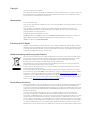 3
3
-
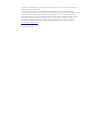 4
4
-
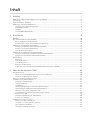 5
5
-
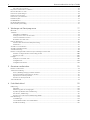 6
6
-
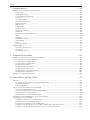 7
7
-
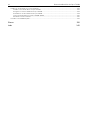 8
8
-
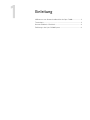 9
9
-
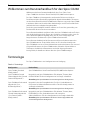 10
10
-
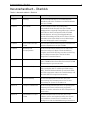 11
11
-
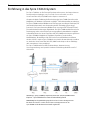 12
12
-
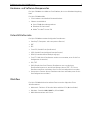 13
13
-
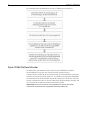 14
14
-
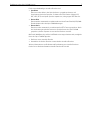 15
15
-
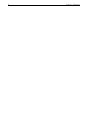 16
16
-
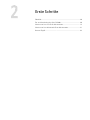 17
17
-
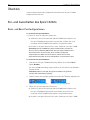 18
18
-
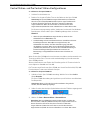 19
19
-
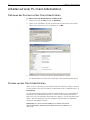 20
20
-
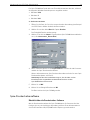 21
21
-
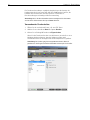 22
22
-
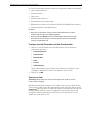 23
23
-
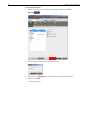 24
24
-
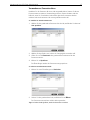 25
25
-
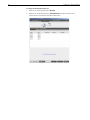 26
26
-
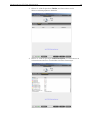 27
27
-
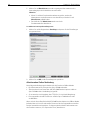 28
28
-
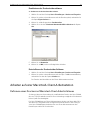 29
29
-
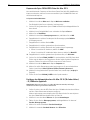 30
30
-
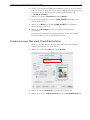 31
31
-
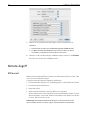 32
32
-
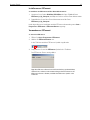 33
33
-
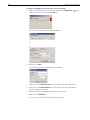 34
34
-
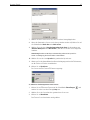 35
35
-
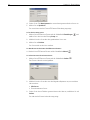 36
36
-
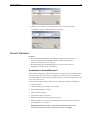 37
37
-
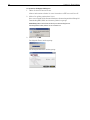 38
38
-
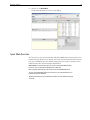 39
39
-
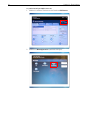 40
40
-
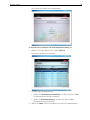 41
41
-
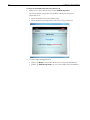 42
42
-
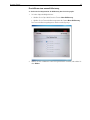 43
43
-
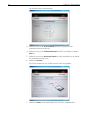 44
44
-
 45
45
-
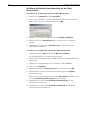 46
46
-
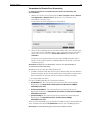 47
47
-
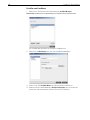 48
48
-
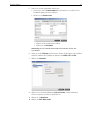 49
49
-
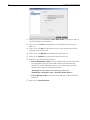 50
50
-
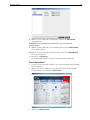 51
51
-
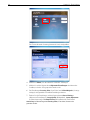 52
52
-
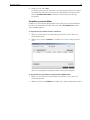 53
53
-
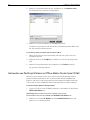 54
54
-
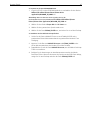 55
55
-
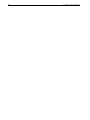 56
56
-
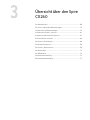 57
57
-
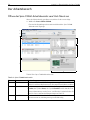 58
58
-
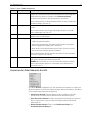 59
59
-
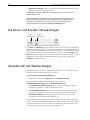 60
60
-
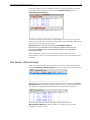 61
61
-
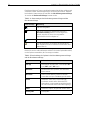 62
62
-
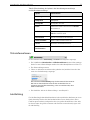 63
63
-
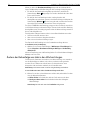 64
64
-
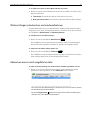 65
65
-
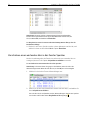 66
66
-
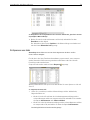 67
67
-
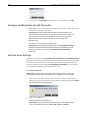 68
68
-
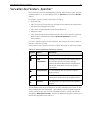 69
69
-
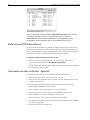 70
70
-
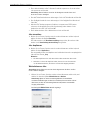 71
71
-
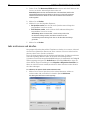 72
72
-
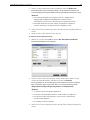 73
73
-
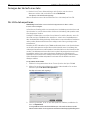 74
74
-
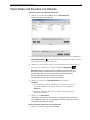 75
75
-
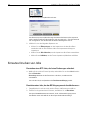 76
76
-
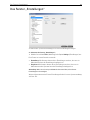 77
77
-
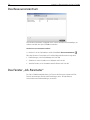 78
78
-
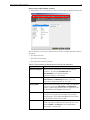 79
79
-
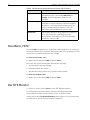 80
80
-
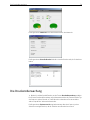 81
81
-
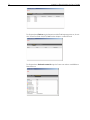 82
82
-
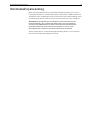 83
83
-
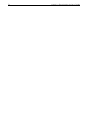 84
84
-
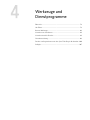 85
85
-
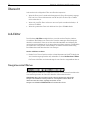 86
86
-
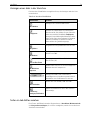 87
87
-
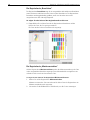 88
88
-
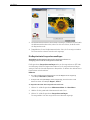 89
89
-
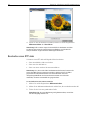 90
90
-
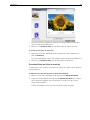 91
91
-
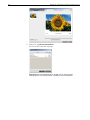 92
92
-
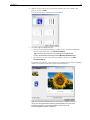 93
93
-
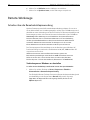 94
94
-
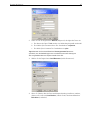 95
95
-
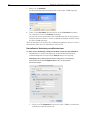 96
96
-
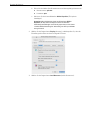 97
97
-
 98
98
-
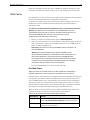 99
99
-
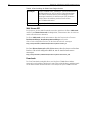 100
100
-
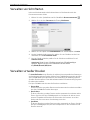 101
101
-
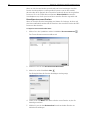 102
102
-
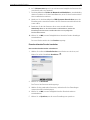 103
103
-
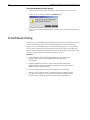 104
104
-
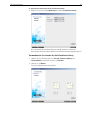 105
105
-
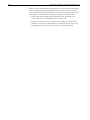 106
106
-
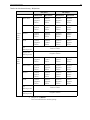 107
107
-
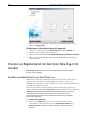 108
108
-
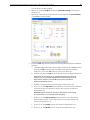 109
109
-
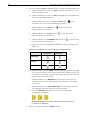 110
110
-
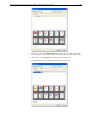 111
111
-
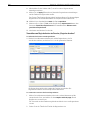 112
112
-
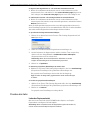 113
113
-
 114
114
-
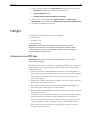 115
115
-
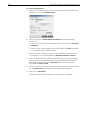 116
116
-
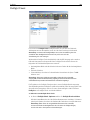 117
117
-
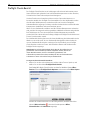 118
118
-
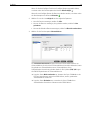 119
119
-
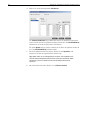 120
120
-
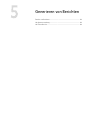 121
121
-
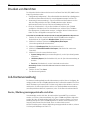 122
122
-
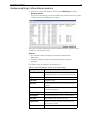 123
123
-
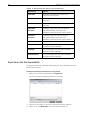 124
124
-
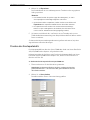 125
125
-
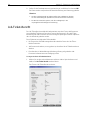 126
126
-
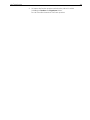 127
127
-
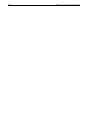 128
128
-
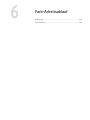 129
129
-
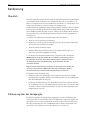 130
130
-
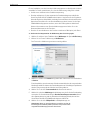 131
131
-
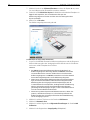 132
132
-
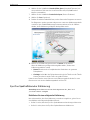 133
133
-
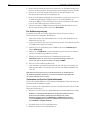 134
134
-
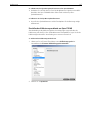 135
135
-
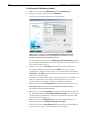 136
136
-
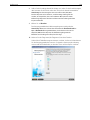 137
137
-
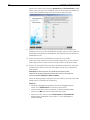 138
138
-
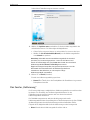 139
139
-
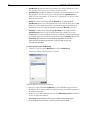 140
140
-
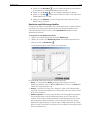 141
141
-
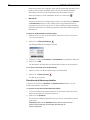 142
142
-
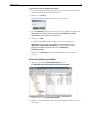 143
143
-
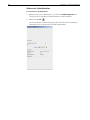 144
144
-
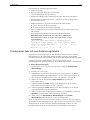 145
145
-
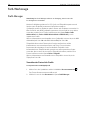 146
146
-
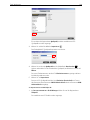 147
147
-
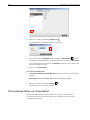 148
148
-
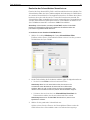 149
149
-
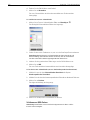 150
150
-
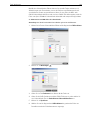 151
151
-
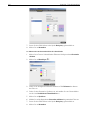 152
152
-
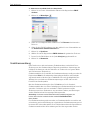 153
153
-
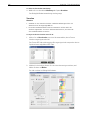 154
154
-
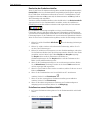 155
155
-
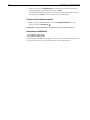 156
156
-
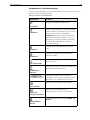 157
157
-
 158
158
-
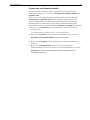 159
159
-
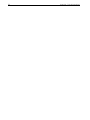 160
160
-
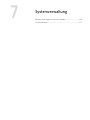 161
161
-
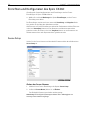 162
162
-
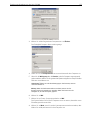 163
163
-
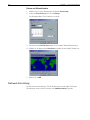 164
164
-
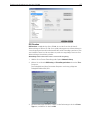 165
165
-
 166
166
-
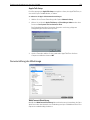 167
167
-
 168
168
-
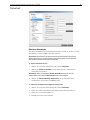 169
169
-
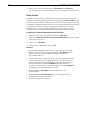 170
170
-
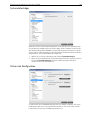 171
171
-
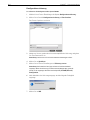 172
172
-
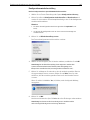 173
173
-
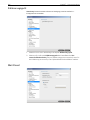 174
174
-
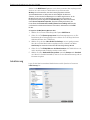 175
175
-
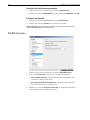 176
176
-
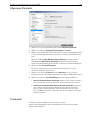 177
177
-
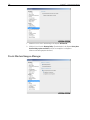 178
178
-
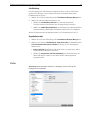 179
179
-
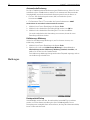 180
180
-
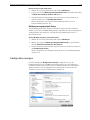 181
181
-
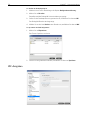 182
182
-
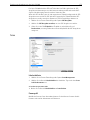 183
183
-
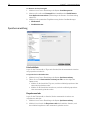 184
184
-
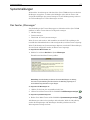 185
185
-
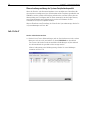 186
186
-
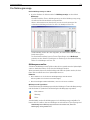 187
187
-
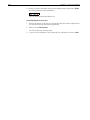 188
188
-
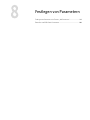 189
189
-
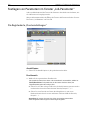 190
190
-
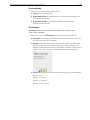 191
191
-
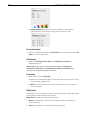 192
192
-
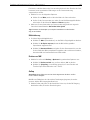 193
193
-
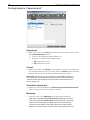 194
194
-
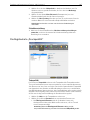 195
195
-
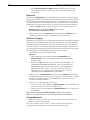 196
196
-
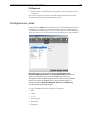 197
197
-
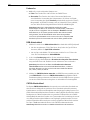 198
198
-
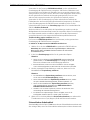 199
199
-
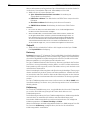 200
200
-
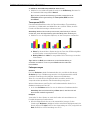 201
201
-
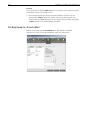 202
202
-
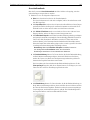 203
203
-
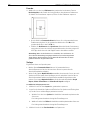 204
204
-
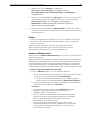 205
205
-
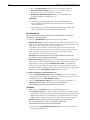 206
206
-
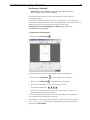 207
207
-
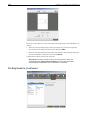 208
208
-
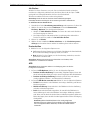 209
209
-
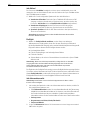 210
210
-
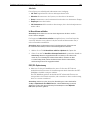 211
211
-
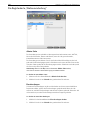 212
212
-
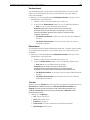 213
213
-
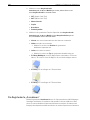 214
214
-
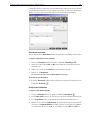 215
215
-
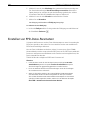 216
216
-
 217
217
-
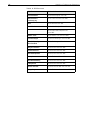 218
218
-
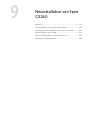 219
219
-
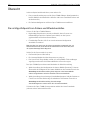 220
220
-
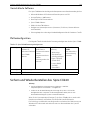 221
221
-
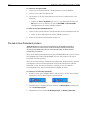 222
222
-
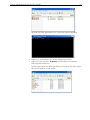 223
223
-
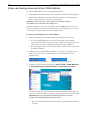 224
224
-
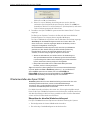 225
225
-
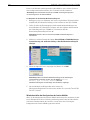 226
226
-
 227
227
-
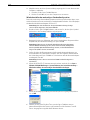 228
228
-
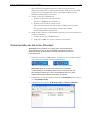 229
229
-
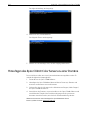 230
230
-
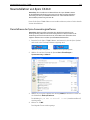 231
231
-
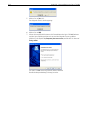 232
232
-
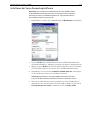 233
233
-
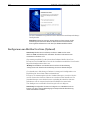 234
234
-
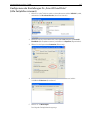 235
235
-
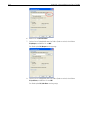 236
236
-
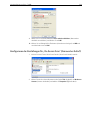 237
237
-
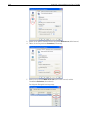 238
238
-
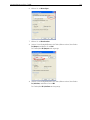 239
239
-
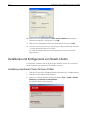 240
240
-
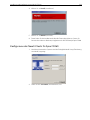 241
241
-
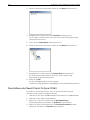 242
242
-
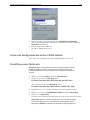 243
243
-
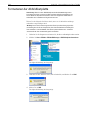 244
244
-
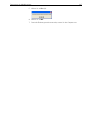 245
245
-
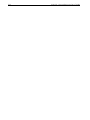 246
246
-
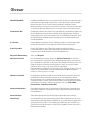 247
247
-
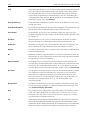 248
248
-
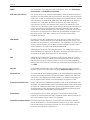 249
249
-
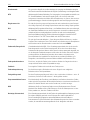 250
250
-
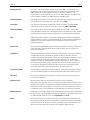 251
251
-
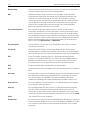 252
252
-
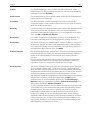 253
253
-
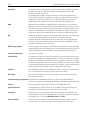 254
254
-
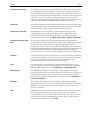 255
255
-
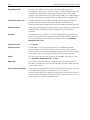 256
256
-
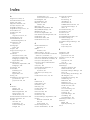 257
257
-
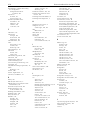 258
258
-
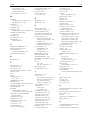 259
259
-
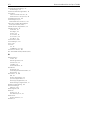 260
260
-
 261
261
-
 262
262
Xerox DocuColor 252 Benutzerhandbuch
- Typ
- Benutzerhandbuch
- Dieses Handbuch eignet sich auch für
Verwandte Artikel
-
Xerox Creo Installationsanleitung
-
Xerox DocuColor 5000 Benutzerhandbuch
-
Xerox DocuColor 7000AP/8000AP Benutzerhandbuch
-
Xerox DocuColor 7000AP/8000AP Benutzerhandbuch
-
Xerox DocuColor 7000/8000 Installationsanleitung
-
Xerox DocuColor 7002/8002 Benutzerhandbuch
-
Xerox DocuColor 2006 Schnellstartanleitung
-
Creo Spire CXP5000 Benutzerhandbuch
-
Xerox Xerox Color 550/560/570 Printer with Xerox CX Print Server (powered by Creo) Benutzerhandbuch
-
Xerox DocuColor 3535 Installationsanleitung